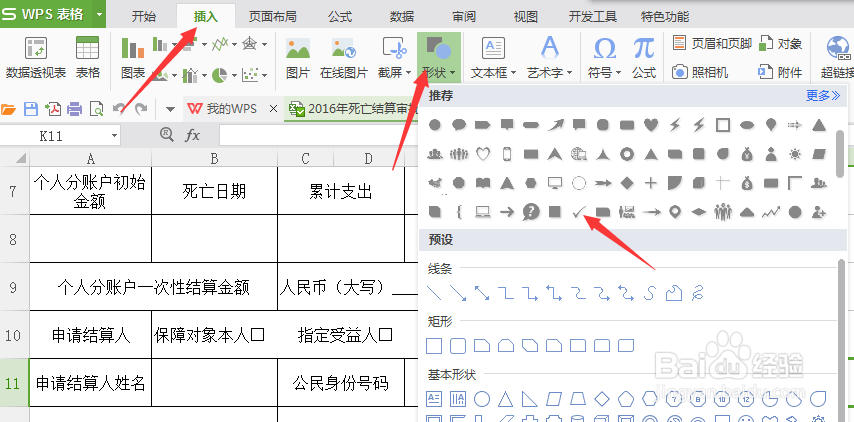WPS电子表格内快速输入框内打勾文字
1、在你需要输入表格内找到“插入”,选择“形状“,找到“√”
2、然后在表格里画出来
3、然后再找到矩形框,画在“√”的上面(小经验,副矩形的时候,按住Shift键可以画出正方形
4、画好后,设置一下“√”和方框的格式,设置方法,在方框和对勾上分别点击右键,找到“设置对象格式“然后设置就可以了。方框需要去掉填充的颜色,对勾支掉线条颜色,就可以了
5、然后,将对勾和方框进行图形组合。先选择对勾,然后按住Shift键,选择方框,然后在图形上点击鼠标右键,选择组合。
6、最后是调整大小,并将其放在需要放置的位置。
声明:本网站引用、摘录或转载内容仅供网站访问者交流或参考,不代表本站立场,如存在版权或非法内容,请联系站长删除,联系邮箱:site.kefu@qq.com。
阅读量:24
阅读量:23
阅读量:32
阅读量:45
阅读量:69